Τι είναι οι πίνακες ελέγχου και οι αναφορές στο Excel;

Στο Excel, είναι κρίσιμο να κατανοήσουμε τη διαφορά μεταξύ αναφορών και πινάκων εργαλείων για την αποτελεσματική ανάλυση και οπτικοποίηση δεδομένων.
Το Word 2016 διαθέτει μια ενιαία τοποθεσία όπου όλα τα όνειρά σας για τη μορφοποίηση γραμματοσειρών μπορούν να πραγματοποιηθούν. Είναι το όμορφα οργανωμένο πλαίσιο διαλόγου Γραμματοσειρά, που φαίνεται στο παρακάτω σχήμα.

Το όμορφα οργανωμένο πλαίσιο διαλόγου Γραμματοσειρά.
Για να καλέσετε το πλαίσιο διαλόγου Γραμματοσειρά, ακολουθήστε αυτά τα βήματα:
Κάντε κλικ στην καρτέλα Αρχική σελίδα.
Στην ομάδα Γραμματοσειρές, κάντε κλικ στο κουμπί εκκίνησης του πλαισίου διαλόγου.
Το κουμπί βρίσκεται στην κάτω δεξιά γωνία της ομάδας Γραμματοσειρές.
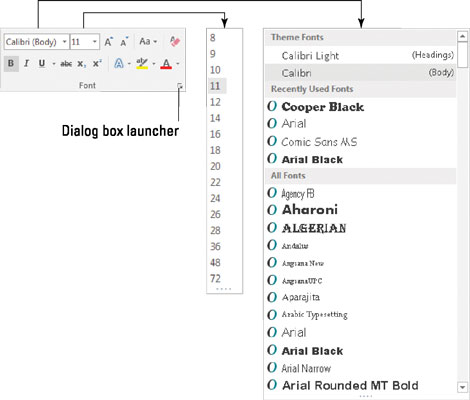
Χρησιμοποιήστε την εκκίνηση του πλαισίου διαλόγου για να ανοίξετε το πλαίσιο διαλόγου Γραμματοσειρά.
Το πλαίσιο διαλόγου Γραμματοσειρά περιέχει όλες τις εντολές για τη μορφοποίηση κειμένου, συμπεριλαμβανομένων μερικών που δεν βρήκαν το δρόμο τους στην ομάδα Γραμματοσειρά στην Κορδέλα. Όπως συμβαίνει με όλες τις μορφοποιήσεις κειμένου, οι εντολές που επιλέγετε στο πλαίσιο διαλόγου Γραμματοσειρά επηρεάζουν κάθε νέο κείμενο που πληκτρολογείτε ή οποιοδήποτε επιλεγμένο κείμενο στο έγγραφό σας.
Όταν ολοκληρώσετε τη ρύθμιση της γραμματοσειράς σας, κάντε κλικ στο κουμπί OK. Εναλλακτικά, κάντε κλικ στην Ακύρωση εάν απλώς επισκέπτεστε.
Χρησιμοποιήστε τη συντόμευση πληκτρολογίου Ctrl+D για να καλέσετε γρήγορα το πλαίσιο διαλόγου Γραμματοσειρά.
Το καλύτερο πλεονέκτημα του πλαισίου διαλόγου Γραμματοσειρά είναι το παράθυρο προεπισκόπησης, στο κάτω μέρος. Αυτό το παράθυρο σάς δείχνει ακριβώς πώς οι επιλογές σας επηρεάζουν το κείμενο στο έγγραφό σας.
Τα ονόματα γραμματοσειρών + σώμα και + επικεφαλίδα αναφέρονται στις γραμματοσειρές που επιλέγονται από το τρέχον θέμα του εγγράφου. Αυτό γίνεται έτσι ώστε να μπορείτε να χρησιμοποιήσετε τις εντολές θέματος του Word για να αλλάξετε γρήγορα τις γραμματοσειρές σώματος και επικεφαλίδων για ένα ολόκληρο έγγραφο ταυτόχρονα.
Κάντε κλικ στο κουμπί Εφέ κειμένου του πλαισίου διαλόγου Γραμματοσειρά για να αποκτήσετε πρόσβαση σε ενδιαφέροντα χαρακτηριστικά κειμένου όπως Σκιά, Περίγραμμα, Ανάγλυφο και Εγχάραξη.
Η καρτέλα Για προχωρημένους του πλαισίου διαλόγου Γραμματοσειρά φιλοξενεί επιλογές για την αλλαγή του μεγέθους και της θέσης του κειμένου σε μια γραμμή.
Το κουμπί Ορισμός ως προεπιλογή στο παράθυρο διαλόγου Γραμματοσειρά χρησιμοποιείται για την αλλαγή της γραμματοσειράς που χρησιμοποιεί το Word για ένα νέο έγγραφο. Εάν προτιμάτε να χρησιμοποιείτε μια συγκεκριμένη γραμματοσειρά για όλα τα έγγραφά σας, επιλέξτε τη γραμματοσειρά (συν άλλα χαρακτηριστικά κειμένου) στο πλαίσιο διαλόγου Γραμματοσειρά και, στη συνέχεια, κάντε κλικ στο κουμπί Ορισμός ως προεπιλογής. Στο παράθυρο διαλόγου που εμφανίζεται, επιλέξτε την επιλογή Όλα τα έγγραφα με βάση το κανονικό πρότυπο και, στη συνέχεια, κάντε κλικ στο κουμπί OK. Στη συνέχεια, όλα τα έγγραφα ξεκινούν με τις επιλογές γραμματοσειράς που επιλέξατε.
Στο Excel, είναι κρίσιμο να κατανοήσουμε τη διαφορά μεταξύ αναφορών και πινάκων εργαλείων για την αποτελεσματική ανάλυση και οπτικοποίηση δεδομένων.
Ανακαλύψτε πότε να χρησιμοποιήσετε το OneDrive για επιχειρήσεις και πώς μπορείτε να επωφεληθείτε από τον αποθηκευτικό χώρο των 1 TB.
Ο υπολογισμός του αριθμού ημερών μεταξύ δύο ημερομηνιών είναι κρίσιμος στον επιχειρηματικό κόσμο. Μάθετε πώς να χρησιμοποιείτε τις συναρτήσεις DATEDIF και NETWORKDAYS στο Excel για ακριβείς υπολογισμούς.
Ανακαλύψτε πώς να ανανεώσετε γρήγορα τα δεδομένα του συγκεντρωτικού πίνακα στο Excel με τέσσερις αποτελεσματικές μεθόδους.
Μάθετε πώς μπορείτε να χρησιμοποιήσετε μια μακροεντολή Excel για να αποκρύψετε όλα τα ανενεργά φύλλα εργασίας, βελτιώνοντας την οργάνωση του βιβλίου εργασίας σας.
Ανακαλύψτε τις Ιδιότητες πεδίου MS Access για να μειώσετε τα λάθη κατά την εισαγωγή δεδομένων και να διασφαλίσετε την ακριβή καταχώρηση πληροφοριών.
Ανακαλύψτε πώς να χρησιμοποιήσετε το εργαλείο αυτόματης σύνοψης στο Word 2003 για να συνοψίσετε εγγραφές γρήγορα και αποτελεσματικά.
Η συνάρτηση PROB στο Excel επιτρέπει στους χρήστες να υπολογίζουν πιθανότητες με βάση δεδομένα και πιθανότητες σχέσης, ιδανική για στατιστική ανάλυση.
Ανακαλύψτε τι σημαίνουν τα μηνύματα σφάλματος του Solver στο Excel και πώς να τα επιλύσετε, βελτιστοποιώντας τις εργασίες σας αποτελεσματικά.
Η συνάρτηση FREQUENCY στο Excel μετράει τις τιμές σε έναν πίνακα που εμπίπτουν σε ένα εύρος ή bin. Μάθετε πώς να την χρησιμοποιείτε για την κατανομή συχνότητας.





